Editor Wix: unire elementi a strisce e colonne
2 min
In questo articolo:
- Unire elementi a una striscia
- Unire elementi a una colonna
Le strisce sono un ottimo modo per creare un sito. Puoi dividerli in sezioni aggiungendo colonne e allegare qualsiasi elemento, inclusi immagini, testo, video e gallerie.
Suggerimenti:
- Quando si associano elementi a una striscia o colonna, i livelli dell'Editor potrebbero nasconderli dietro la striscia o la colonna. Per visualizzare e selezionare gli elementi nascosti, clicca con il tasto destro del mouse sull'area e utilizza la funzionalità Elementi sovrapposti
- Potrebbe essere necessario spostare la striscia o colonna indietro e gli elementi in avanti affinché si possano allegare alla striscia/colonna
Unire elementi a una striscia
Una volta aggiunti elementi alla striscia, questi si attaccano ad essa e puoi spostare la striscia con gli elementi.
Prima di iniziare:
Assicurati che l'elemento rientri nella striscia (ridimensionalo se necessario).
Per allegare elementi alla striscia:
- Clicca e trascina l'elemento sulla striscia
- Rilascia l'elemento quando vedi Unisci alla striscia
Nota: assicurati di allegare gli elementi all'interno delle linee guida della striscia in modo che vengano visualizzati anche sugli schermi più piccoli

Suggerimento:
Per togliere un elemento da una striscia, clicca e trascina l'elemento completamente al di fuori della striscia. Se vuoi eliminare una striscia senza eliminare gli elementi all'interno, trascinali all'esterno della striscia prima di eliminarla.
Unire elementi a una colonna
Dividere una striscia in colonne ti consente di applicare design diversi e mostrare contenuti diversi in ogni colonna. Dopo aver aggiunto le colonne alla striscia, puoi allegare elementi alle colonne.
Prima di iniziare:
Assicurati che l'elemento rientri nella colonna (ridimensionalo se necessario).
Per allegare elementi a una colonna:
- Dividi una striscia in colonne
- Clicca e trascina l'elemento sulla colonna
- Rilascia l'elemento quando vedi Unisci alla colonna
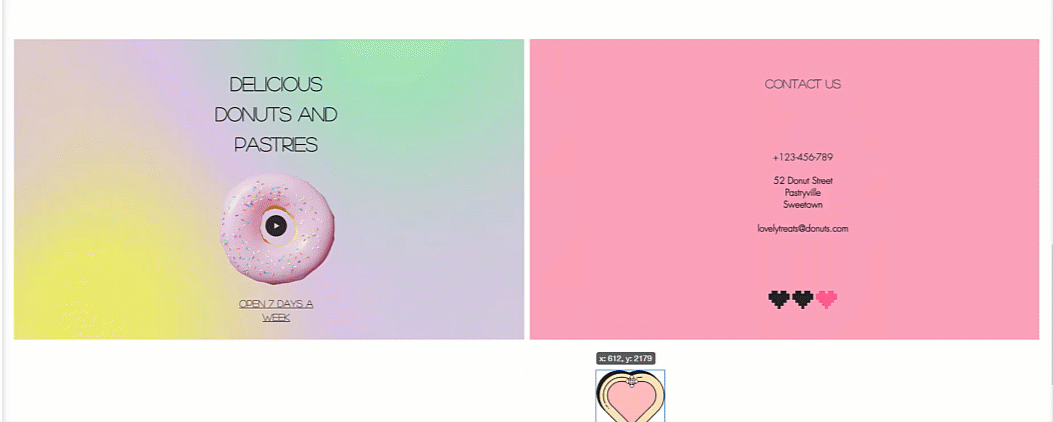
Suggerimento:
Per togliere un elemento da una colonna, clicca e trascina l'elemento completamente al di fuori della colonna. Se vuoi eliminare una colonna senza eliminare gli elementi all'interno, trascinali all'esterno della colonna prima di eliminarla.

